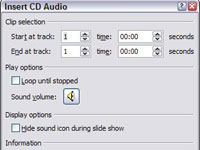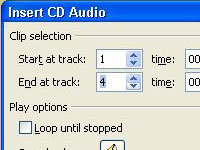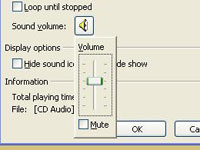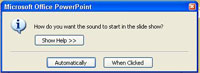Не сте ограничени до единични звуци във вашите PowerPoint презентации. PowerPoint може също да каже на вашия CD плейър да възпроизвежда песни. За да получите достъп до компактдиск във вашата презентация на PowerPoint, пуснете го в CD устройството на вашия компютър и следвайте тези стъпки по-долу. (Обърнете внимание, че няма да можете да видите имената на песните в PowerPoint, така че трябва да знаете кой номер на песента искате.)
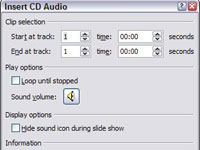
1 В раздела Вмъкване щракнете върху стрелката надолу до бутона Звук и след това изберете Възпроизвеждане на аудио запис на CD.
Това отваря диалоговия прозорец Вмъкване на CD аудио.
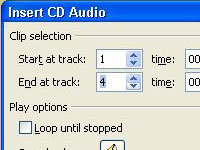
2 Изберете началния и крайния номер на песента.
За да възпроизведете само една песен, задайте началния и крайния номер на песента на песента, която искате да пуснете.
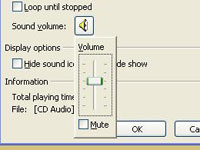
3Задайте другите опции за звук, както желаете.
Можете да регулирате силата на звука, да посочите дали икона да се показва на слайда и да кажете на PowerPoint дали искате иконата на звука да се показва, докато звукът се възпроизвежда.
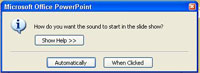
4 Щракнете върху OK.
Появява се диалогов прозорец, който пита дали искате звукът да се възпроизвежда автоматично, когато се покаже слайдът.